5 функций Facebook, которые вы, вероятно, не знаете
В прошлом году Facebook выпустил «Рядом друзей», в котором сообщается, где находится ваш друг, а недавно Facebook позволяет вам совершать платежи через Facebook Messenger. Но знаете ли вы, что Facebook хранит архив всего Вы когда-нибудь помещали в социальные сети, даже вещи, которые вы удалили раньше? Хотели бы вы получить копию этого назад?
Мы покажем вам, как вы можете это сделать, а также несколько других вещей - например, как сделать пожертвование благотворительным организациям и сохранить интересные материалы, которые вы найдете в своей ленте новостей, чтобы прочитать позже - вы не знали, что сможете сделать через /на Фейсбуке.
1. Пожертвовать некоммерческим организациям
Знаете ли вы, что вы можете пожертвовать некоммерческим организациям через их страницу в Facebook? Пока это небольшой список из 19 организаций, среди которых Американское общество по борьбе с раком, Американский Красный Крест, Всемирный фонд дикой природы и Малярия No More. Чтобы сделать ваши вклады перейти на их страницу, нажмите на Больше прямо под фотографией обложки и выберите Пожертвовать сейчас.

Введите сумму пожертвования и информацию об оплате. Выберите одноразовое или повторное пожертвование, затем нажмите «Пожертвовать». 100% ваших пожертвований идут в некоммерческую организацию по вашему выбору.
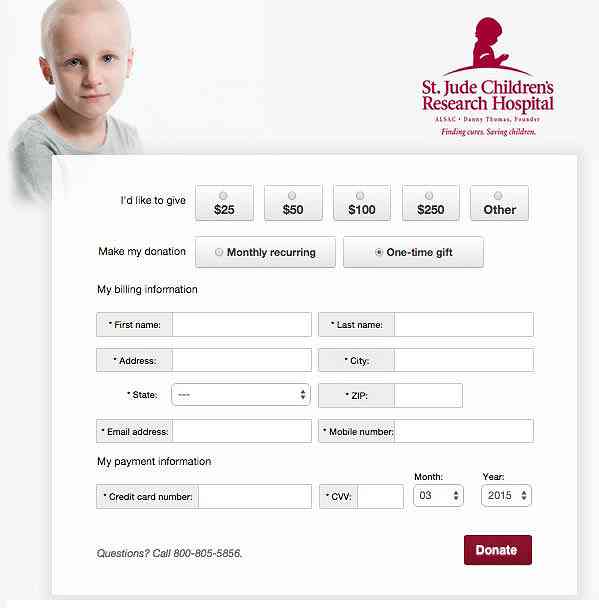
2. Получить удаленный контент
Вы когда-нибудь хотели получить определенную информацию, которую вы случайно удалили с Facebook? Ну, ты можешь. Просто перейдите на страницу настроек Facebook и нажмите Скачать копию вашей ссылки Facebook данных.

Нажмите Начать мой архив (зеленым цветом) и введите свой пароль Facebook, когда будет предложено. Нажмите Отправить.

Вы увидите это окно с подсказкой, и вам нужно будет нажать Начать мой архив снова. Подождите несколько минут, пока Facebook заработает, и отправьте вам электронное письмо со ссылкой для загрузки ваших данных. Прежде чем вы сможете скачать его, вам снова будет предложено ввести пароль. Вот тип данных, которые вы ожидаете от этой загрузки.

3. Сохранить сейчас, читать позже
Каждый раз, когда вы открываете свой Facebook, вы будете получать много новостей в вашем графике. Хотя большинство из них могут вас заинтересовать, у вас может не хватить времени прочитать их все. Скорее всего, после того, как вы их пройдете, вы не сможете найти их снова (если они не будут широко распространены всеми). Чтобы помочь вам с этим, используйте Сохранить вариант. Он находится в списке опций под кнопкой выпадающего.

Вы можете сохранить такие элементы, как ссылки, места, фильмы, телевидение, музыка и т. Д., Чтобы проверить их позже, когда у вас будет время. Все ваши сохраненные элементы будут перечислены как “Сохраненный”, доступ к которому вы можете получить с левой боковой панели вашей ленты новостей.

4. Синхронизируйте Календарь Facebook с Календарем Google
Если вы используете Календарь Google для составления расписания всех важных событий, но у вас также есть много мероприятий на Facebook, вот как вы можете синхронизировать Календарь Facebook с Календарем Google, чтобы все события были в одном месте..
Прежде всего, перейдите на мероприятие Facebook, вы увидите несколько событий, которые вас там привлекают. Затем посмотрите в правом нижнем углу страницы, вы найдете ссылки Предстоящие события и дни рождения.

Щелкните правой кнопкой мыши один из них и выберите “Скопировать ссылку” или же “Копировать ссылку”.
Теперь перейдите в Календарь Google. На левой стороне страницы есть “Другие календари” нажмите кнопку со стрелкой вниз и выберите “Добавить по URL”.

Вставьте ссылку, которую вы скопировали ранее из Facebook, и нажмите “Добавить календарь”. Когда процесс завершится, вы увидите, что импортированный календарь появился в календаре Google..
5. Преобразуйте свой профиль Facebook в страницу
Знаете ли вы, что вы можете преобразовать свой личный профиль Facebook в фан-страницу? Таким образом, вы можете сохранить всех своих друзей и подписчиков, а не начинать с нуля.

Для этого сначала перейдите в раздел «Профиль на страницу миграции». Затем выберите категорию для своей страницы. На следующей странице выберите подкатегорию и заполните необходимую информацию. Наконец, нажмите Начать и следуйте инструкциям. это оно.
Обратите внимание, что это преобразование постоянный, так что лучше, чтобы вы загрузили копию своих данных Facebook (см. № 2 выше), прежде чем начать что-либо переносить.
Читайте сейчас: Уборка в Facebook: 5 вещей, которые вы можете сделать прямо сейчас





